Bạn đang xem bài viết Tùy chỉnh biểu tượng icon trên Desktop tại Thcshoanghiep.edu.vn bạn có thể truy cập nhanh thông tin cần thiết tại phần mục lục bài viết phía dưới.
Biểu tượng trên Desktop là một phần không thể thiếu của máy tính. Chúng giúp bạn dễ dàng truy cập vào các tập tin, thư mục hay chương trình một cách thuận tiện. Tuy nhiên, một số người dùng có thể muốn tùy chỉnh biểu tượng trên Desktop của mình để có thể phù hợp với sở thích hoặc thể hiện cá tính. Vì vậy, trong bài viết này, chúng ta sẽ tìm hiểu thêm về cách tùy chỉnh biểu tượng trên Desktop và điểm cần lưu ý khi làm việc này.
Màn hình máy tính của bạn chứa nhiều icons của các ứng dụng, chương trình mà các bạn cài đặt. Các bạn có thể hoàn toàn quản lý được icons trên Desktop của mình với các tùy chỉnh icons giúp màn hình máy tính của bạn trở lên đẹp và gọn gàng hơn.
![]()
Các bạn cùng theo dõi bài viết dưới đây để biết cách tùy chỉnh icons trên Desktop hệ điều hành Windows.
1. Chỉnh kích thước icon trên Desktop.
Cách 1: Nhấn chuột phải ở ngoài Desktop sau đó chọn View, có 3 kích cỡ để các bạn lựa chọn.
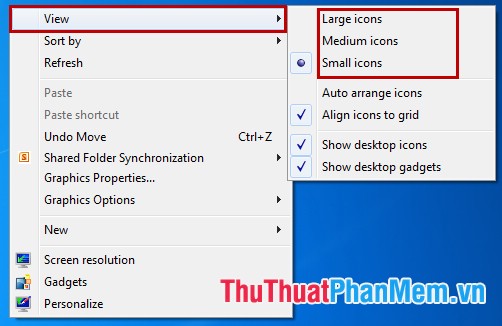
Large icons: kích thước icons lớn.
![]()
Medium icons: kích thước icons trung bình.
![]()
Small icons: kích thước icons nhỏ.
![]()
Cách 2: Trên Desktop, các bạn nhấn giữ phím Ctrl và lăn con trỏ chuột giữa để thay đổi kích thước icons lớn hay nhỏ tùy ý.
2. Ẩn/hiện icon trên Desktop.
Để ẩn tất cả icons trên Desktop các bạn nhấn chuột phải trên Desktop -> View sau đó bỏ dấu tích trước Show desktop icons như hình sau:
![]()
Muốn hiển thị lại các icons các bạn dấu tích trước Show desktop icons.
3. Sắp xếp các icons trên Desktop.
Muốn tự động sắp xếp icons trên Desktop theo tiêu chí, các bạn nhấn chuột phải sau đó chọn Sort by và chọn tiêu chí sắp xếp icons.
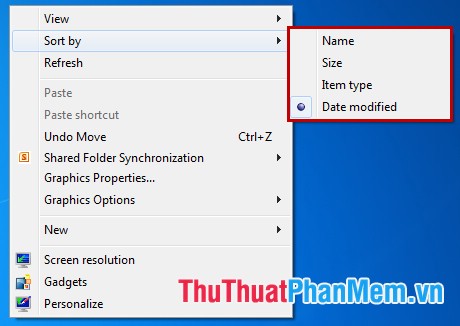
Name: sắp xếp theo tên.
Size: sắp xếp theo kích cỡ.
Item type: sắp xếp theo loại.
Date modified: sắp xếp theo ngày sửa đổi.
Ngoài ra các bạn có thể tự sắp xếp các icons bằng cách nhấn chuột và di chuyển icon đến vị trí mong muốn trên Desktop. Trước khi làm điều đó các bạn cần nhấn chuột phải vào Desktop và chọn View, sau đó bỏ dấu tích trước Auto arrange icons (tự động sắp xếp icons ) và Align icons to grid (sắp xếp icons dưới dạng lưới).
![]()
Với các tùy chỉnh icons trên các bạn có thể thay đổi kích thước các icons, sắp xếp các icons một cách nhanh chóng và hiệu quả. Các bạn sẽ dễ dàng hơn trong việc quản lý và truy cập các ứng dụng, chương trình trên màn hình máy tính. Chúc các bạn thành công!
Tại kết luận, việc tùy chỉnh biểu tượng icon trên Desktop được xem là một công việc nghiêm túc và cần thiết đối với những người sử dụng máy tính. Thay đổi biểu tượng giúp cho người dùng dễ dàng phân biệt các tệp và chương trình trên máy tính của mình. Ngoài ra việc tùy chỉnh biểu tượng cũng giúp tạo ra sự cá nhân hóa và thể hiện cá tính của mỗi người. Với những lựa chọn đa dạng về biểu tượng hiện nay, người dùng có thể tùy ý sáng tạo và tạo ra những bộ sưu tập icon độc đáo cho riêng mình.
Cảm ơn bạn đã xem bài viết Tùy chỉnh biểu tượng icon trên Desktop tại Thcshoanghiep.edu.vn bạn có thể bình luận, xem thêm các bài viết liên quan ở phía dưới và mong rằng sẽ giúp ích cho bạn những thông tin thú vị.
Nguồn Bài Viết: http://thuthuatphanmem.vn/tuy-chinh-bieu-tuong-icon-tren-desktop/






